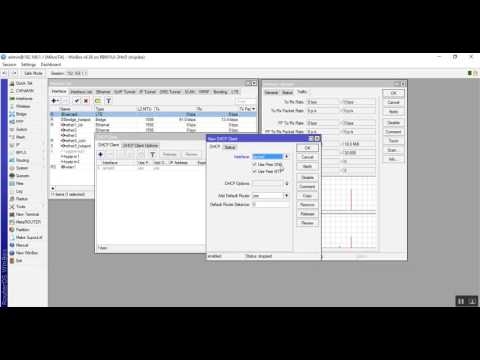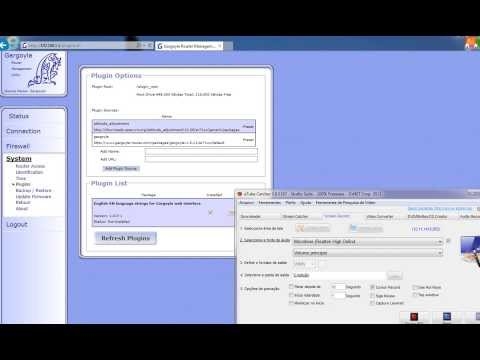A Windows hibáinak száma természetesen elképesztő. Már írtam utasításokat megoldásokkal a legnépszerűbb hibákra, amelyek kapcsolódnak az internethez való csatlakozáshoz. De mint kiderült, még nem beszéltem arról a hibáról, hogy "A Windows nem tudta automatikusan észlelni a hálózat proxybeállításait". Ezért úgy döntöttem, hogy elkészítek egy kis utasítást, több megoldással, amelyek segítenek megszabadulni ettől a problémától a Windows 10, Windows 8 és Windows 7 rendszerekben.
A hiba a "Windows nem tudta automatikusan észlelni a hálózat proxybeállításait" szöveggel a hibaelhárítás futtatásával látható, ha az internetkapcsolattal kapcsolatos problémák vannak. Ha a kapcsolat megszakad, és az ikon mellett sárga felkiáltójel jelenik meg. Vannak olyan esetek is, amikor ez a hiba akkor jelenik meg, amikor a Wi-Fi-n vagy kábelen keresztüli internet normálisan működik. Ez így néz ki:

Számos kipróbált megoldás létezik, amelyek a Windows összes verzióján működnek. Most mesélek róluk.
De először:
- Indítsa újra számítógépét vagy laptopját (csak végezzen újraindítást). Ha az internet kábelen keresztül csatlakozik, húzza ki és csatlakoztassa újra.
- Ha az internet útválasztón keresztül csatlakozik, és hibát észlel az automatikus proxyfelismerés során, indítsa újra az útválasztót. Csak kapcsolja ki az áramot körülbelül egy percre, majd kapcsolja vissza.
Talán az eszközök egyszerű újraindítása megoldja a problémát. Ha nem, kövesse az utasításokat.
Proxy észlelési hiba megoldás Windows 7 és Windows 8 rendszerekben
Azt javaslom, hogy először végezzen hálózati visszaállítást, majd ellenőrizze a proxy beállításait.
1A hálózati beállítások visszaállítása... Futtatnunk kell a Parancssorot rendszergazdaként. Ehhez a "Start" menü keresősávjában írjoncmd... A keresési eredmények között kattintson a jobb gombbal a parancssorra, és válassza a "Futtatás rendszergazdaként" lehetőséget. A Windows 8 rendszerben kereséssel találhatja meg és futtathatja.
Ezután másoljuk, és végrehajtjuk a következő parancsokat:
netsh winsock reset
netsh int ip reset c: netshlog.txt
Így kell kinéznie:

Indítsa újra számítógépét vagy laptopját, és ellenőrizze, hogy a probléma megoldódott-e. Ha ez nem működik, van egy másik út is.
2A proxykiszolgáló beállításainak ellenőrzése... Ehhez lépjen a vezérlőpultra, kapcsolja az ikonok megjelenítését "Nagy ikonok" -ra és futtassa az "Oktató tulajdonságai" futtatást. A Windows 8 rendszerben ezek a beállítások úgy is megtalálhatók, hogy a keresés során kérik a "Böngésző opcióit" (proxy szerver beállításait).Az új ablakban kattintson a "Hálózati beállítások" gombra, és ellenőrizze, hogy az "Automatikus paraméter-észlelés" kivételével az összes jelölőnégyzet nincs bejelölve. Mint ez:

Ha ez nem segít, akkor próbálja meg törölni a "Paraméterek automatikus észlelése" jelölőnégyzet jelölését is a proxy beállításaiban (fenti képernyőkép).
Azt hiszem, a Windows hálózatok diagnosztikájának futtatása után a hiba nem jelenik meg.
Probléma a proxy beállításainak automatikus észlelésével a Windows 10 rendszerben
A hiba elhárításához a Windows 10 rendszerben ugyanazokat a tippeket használhatja, amelyekről fentebb írtam. De mivel a top tíz felülete és beállításai kissé megváltoztak, ezeket a műveleteket más módon lehet végrehajtani.
1A hálózat visszaállítása paraméterekkel... Lépjen a „Start” menübe, és nyissa meg a „Beállítások” elemet (fogaskerék ikon). Ezután lépjen a "Hálózat és Internet" szakaszba, és az "Állapot" fülön kattintson a "Hálózat visszaállítása" elemre.
Ezután kattintson a "Reset Now" gombra.

Erről külön cikkben írtam többet: https://help-wifi.com/reshenie-problem-i-oshibok/sbros-nastroek-seti-v-windows-10/
2Azért ellenőrizze, hogy vannak-e szükségtelen beállítások proxy tulajdonságok, újra el kell mennie a paraméterekhez, a "Hálózat és Internet" szakaszhoz a "Proxyk" fülre. Ellenőrizze, hogy ott minden le van tiltva, egy elem kivételével. Mint a képernyőképen:
Ha ez nem segít, akkor megpróbálhatja kikapcsolni a "Paraméterek automatikus észlelése" elemet is. Az interneten olyan információkat láttam, amelyek segítenek megszabadulni a "Windows nem tudta automatikusan észlelni ..." hibától.
Ha sikerült megoldania ezt a problémát, akkor feltétlenül írja be a megjegyzésekbe, hogy melyik módszer segített Önnek. Sok szerencsét!